Longe vão os dias em que tínhamos televisores do tipo caixa. Agora, existem TVs de tela plana em qualquer lugar. Estes têm melhorado de SD para HD para resoluções de 8K. Com as TVs, vem uma variedade de acessórios que você pode usar com elas. Isso inclui o Chromecast e outros dispositivos.
Como tal, se você tiver este dongle, você pode querer saber se você pode lançar MKV para Chromecast. O referido Chromecast é um conjunto de dongles feito para televisores. Ele se conecta a portas HDMI para adicionar outros recursos ou funções às suas TVs. O dispositivo Chromecast irá se conectar à sua Internet e você pode controlá-lo através do seu smartphone.
Felizmente, se você está tendo problemas para transmitir MKV para o Chromecast, você está no lugar certo. Falaremos sobre a possibilidade de ter que lançar MKV para o Chromecast. Além disso, ensinaremos outra maneira de transmitir seus vídeos para sua TV usando o Chromecast. E você também pode converter MVK para outros formatos de arquivo de vídeo, como DVD.
Conteúdo: Parte 1. Por que você não pode transmitir MKV para o Chromecast?Parte 2. Posso reproduzir arquivos MKV no Chromecast?Parte 3. Converter MKV em MP4 no Mac para transmitir em Chromecast
Parte 1. Por que você não pode transmitir MKV para o Chromecast?
Você deseja transmitir MKV para o chromecast? Então, você possivelmente fará a resposta à pergunta nesta parte do artigo. Na verdade, por que você não pode transmitir MKV para o Chromecast? O problema é que o dongle não oferece suporte a esse tipo de arquivo.
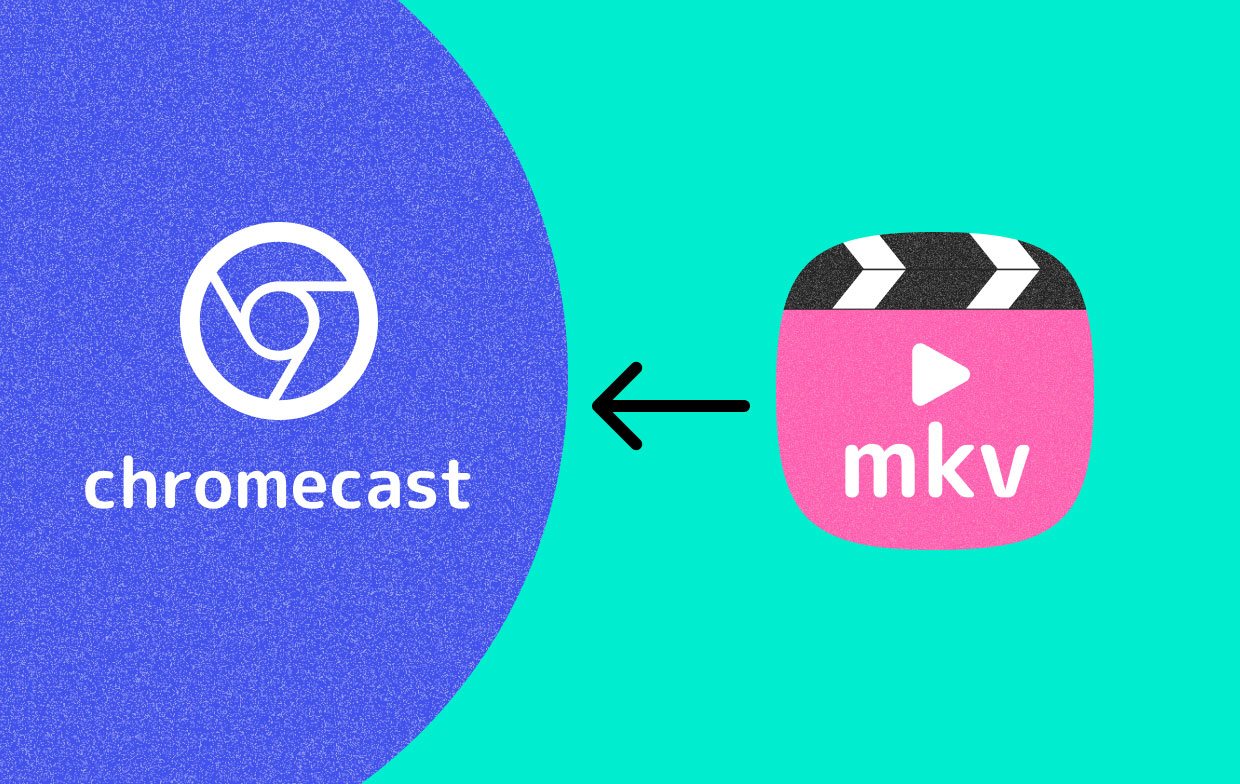
E uma vez que ele não suporta o tipo de arquivo MKV, você não pode transmitir este formato de arquivo de vídeo para o Chromecast. Existem, no entanto, outros tipos de arquivos de vídeo que ele suporta. Por exemplo, o popular formato de arquivo de vídeo MP4 é compatível e pode ser transmitido. Além disso, existem maneiras de contornar o problema. Ensinaremos isso a você nas próximas seções deste artigo.
Parte 2. Posso reproduzir arquivos MKV no Chromecast?
Você pode transmitir MKV para o Chromecast? Na verdade, existem maneiras de contornar isso. O Chromecast tem a capacidade de reproduzir arquivos de vídeo de seu computador que executa o Google Chrome e tem a extensão do Chromecast dentro dele. Além de jogar MKV no Chromecast, MKV também pode ser reproduzido no Mac.
Para obter acesso aos arquivos dentro de seu computador e transmiti-los a uma TV compatível com Chromecast, você simplesmente precisa obter acesso ao diretório de arquivos. Para fazer isso, pressione os botões COMMAND + O no teclado do seu computador Mac. Em seguida, escolha o arquivo de vídeo que deseja reproduzir. Outra coisa que você pode fazer é arrastar o arquivo e, em seguida, soltá-lo no Google Chrome.
Geralmente, isso pode ser feito em arquivos MP4. No entanto, será difícil lançar MKV para o Chromecast, incluindo outros tipos de arquivo que não são tão populares. Há momentos em que os arquivos MKV reproduzem o vídeo sem o áudio nele.
Então, por que você não pode transmitir MKV para o Chromecast? Por que você está tendo dificuldades com isso? Bem, embora o Chromecast ofereça a melhor experiência de entretenimento possível, ele também tem limitações. Essas limitações incluem limites nos formatos de vídeo de entrada.
Na verdade, os vídeos que usam o formato de contêiner MP4 e optam pelos codecs de áudio AAC ou MP3 são compatíveis apenas com o do Chromecast. Portanto, se você tiver um arquivo MKV que utiliza codecs de áudio como AC3 ou DTS, eles não podem ser transmitidos pelo Chromecast.
Então, quais são as outras maneiras de transmitir MKV para o Chromecast? Confira abaixo.
Solução 01. Elenco MKV para Chromecast renomeando
A primeira coisa que você pode fazer é renomear seus arquivos MKV. A extensão MKV deve ser alterada para MP4. Isso deve ser feito em seu computador Mac. Aparentemente, você está enganando o Chrome para realmente tratar o arquivo MKV como se fosse um formato MP4. Assim, não haverá mais problemas com ele. Mas e se isso não funcionar? Como você lança MKV para o Chromecast. Confira a próxima solução abaixo.
Solução 02. Elenco MKV para Chromecast instalando VLC
A segunda solução para lançar MKV para Chromecast é instalar o popular VLC Media Player. Você precisa ter certeza de que o plugin está instalado e também ativado. Quando você tem o Google Chrome no seu Mac instalado, você só precisa instalar o VLC. Isso instalará o plug-in no Chrome também sem problemas.
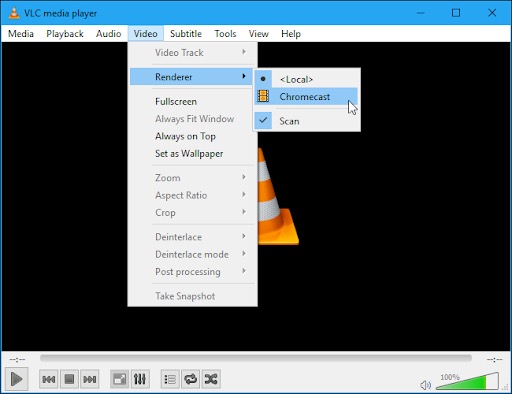
Solução 03. Transmita MKV para Chromecast convertendo arquivos
A terceira solução para lançar MKV para o Chromecast é convertê-lo em um arquivo MP4. Isso pode ser feito por meio de vários conversores, tanto online quanto offline. Como tal, iremos dizer-lhe o melhor conversor que pode obter na próxima secção.
Parte 3. Converter MKV em MP4 no Mac para transmitir em Chromecast
Aqui, ensinaremos a você como transmitir MKV para Chromecast, convertendo o arquivo de vídeo em um arquivo MP4. Você pode usar o Conversor de vídeo iMyMac para fazer isso. Este é um software de conversão completo e poderoso.
Ele funciona em diferentes arquivos de áudio e arquivos de vídeo. Você pode converter MKV em MP4 para lançar MKV no Chromecast. Além disso, aproveita a tecnologia de aceleração de hardware. Isso significa que suas placas gráficas são usadas de forma otimizada para tornar os processos de conversão mais rápidos.
Aqui estão as etapas para usar o conversor de vídeo iMyMac:
- Baixe, instale e inicie o conversor
- Adicione os arquivos MKV clicando no botão Adicionar vários vídeos ou áudios no lado esquerdo. Em seguida, clique em Converter formato e edite a saída no formato MP4. Salve suas configurações. Você também pode escolher uma pasta de destino.
- Comece a converter os arquivos clicando no botão Converter. Então você pode encontrar o arquivo convertido nos Projetos Recentes para lançar MKV para o Chromecast.

Este guia deu a você uma breve visão geral de como transmitir MKV para o Chromecast. Você pode simplesmente renomear a extensão, usar o plugin VLC Media Player ou converter os arquivos de MKV para MP4. Esses métodos são muito simples. A melhor ferramenta de conversão que você pode usar ainda é o iMyMac Video Converter. Portanto, certifique-se de obter uma ou mais licenças para este software Mac hoje!



